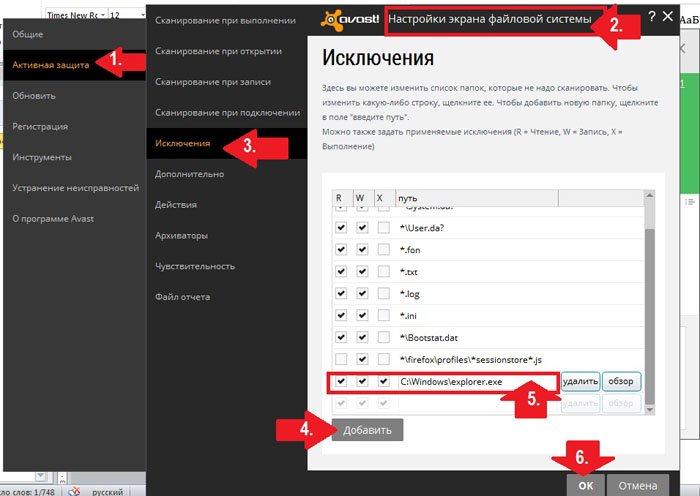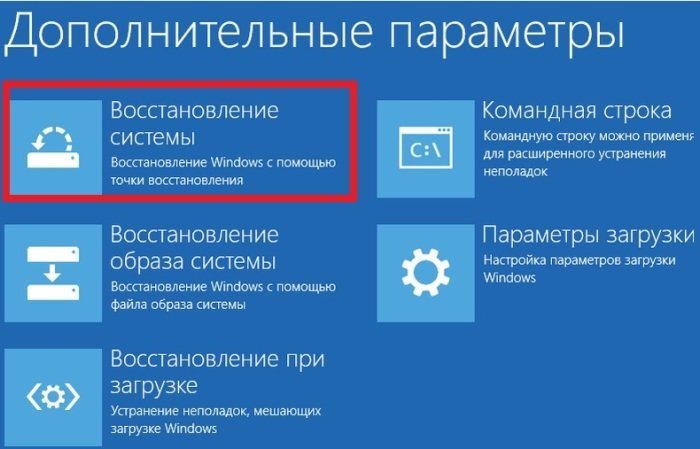 Приготував собі чай, включив комп’ютер, налаштувався ефективно попрацювати, але не тут-то було: після декількох секунд завантаження Windows з’явився з нізвідки чорний екран. Прямо як у дитячій страшилці. Тільки от навряд чи тут до сміху, робити з цим щось треба, не дарма ж так довго чай заварювався! Що ж, сказано – зроблено, бо рішення проблеми лежить на поверхні. Не вірите? А давайте перевіримо!
Приготував собі чай, включив комп’ютер, налаштувався ефективно попрацювати, але не тут-то було: після декількох секунд завантаження Windows з’явився з нізвідки чорний екран. Прямо як у дитячій страшилці. Тільки от навряд чи тут до сміху, робити з цим щось треба, не дарма ж так довго чай заварювався! Що ж, сказано – зроблено, бо рішення проблеми лежить на поверхні. Не вірите? А давайте перевіримо!
Крок № 1: Запуск системи в безпечному режимі
Найперше, з чого варто почати в разі виникнення чорного екрану після завантаження ОС Windows – спробувати запустити її в безпечному режимі. Для цього в залежності від версії ОС можна скористатися різними методами. Найпростіше, звісно, вимкнути ПК і при запуску Віндовс використовувати гарячі клавіші (наприклад, F8 Delete або Shift + F8, а потім вибрати один з параметрів для завантаження безпечного режиму:

Такий метод відмінно підійде для XP і Windows 7, а ось для 8-ки можуть знадобитися інші способи (читати про них). Якщо після завантаження комп’ютер нормально запустився в безпечному режимі, найімовірніше, що справа йде в збій налаштувань системи (реєстру, драйверів, оновлення тощо). У цьому випадку розв’язати проблему можна, прочитавши інформацію, описану в кроці № 1.1. – 1.7.
Однак якщо запустити Windows в безпечному режимі не вдалося ні одним з методів, можна спробувати відправити комп’ютер в сон (крок № 2) або скористатися спеціальними завантажувальними дисками.
Крок № 1.1: Активація операційної системи
У 50% випадків причиною збою в роботі Windows, пов’язаного з несподіваною появою при завантаженні комп’ютера чорного екрану, є використання неліцензійної копії операційної системи, а точніше, недавнє її оновлення. Відбувається цього тому, що оновившись, система не пройшла перевірку на справжність і, по суті, видала вас з головою розробникам Віндовс.
Переконатися в цьому просто: достатньо завантажити ОС в безпечному режимі. Якщо проблема пов’язана з цим, на робочому столі замість звичного фонового зображення буде відображатися чорний екран, а внизу відповідне повідомлення про використання неподлинной версії Windows. На XP це буде виглядати так:
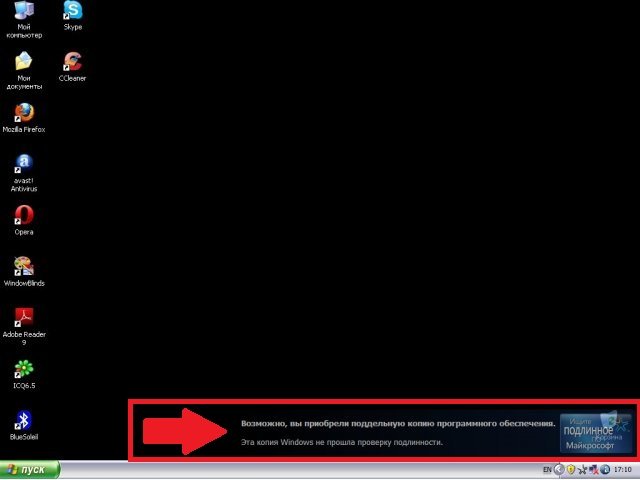
Як позбутися від проблеми? Активувати свій обожнюваний Windows, неважливо який – 7, XP або 8. Як це зробити? Придбати ключ активації або на крайній випадок крякнути його спеціальної програмкою (наприклад, RemoveWAT21). Останній варіант, правда, вбереже від чорного екрану ненадовго: при черговому оновленні системи цілком ймовірно повторне виникнення проблеми. Ну авось пощастить, хто знає?
Якщо чорний екран з’явився після завантаження Windows саме із-за збою в оновленні неліцензійної версії, активувавши її, можна спати спокійно.
Крок № 1.2: Переустановка драйверів відеокарти
Часто чорний екран висвічується в ОС Windows версій XP, 7, 8 після завантаження комп’ютера і тоді, коли з якоїсь причини виявилися пошкоджені або просто злетіли драйвера відеокарти. У цьому випадку єдино вірне рішення – завантажити і встановити їх на свій комп’ютер. Завантажити драйвери можна з офіційного сайту виробників, причому абсолютно безкоштовно.
Правда, при цьому потрібно враховувати, що для усунення чорного екрану під час завантаження Віндовс знадобляться тільки ті драйвера відеокарти, які повністю підходять для вашого ПК. Зауважимо, що вони розрізняються по виробнику (NVidia і AMD), типу ОС (32 – або 64-розрядна), її випуску (Mac, Linux, Windows) і версії (наприклад, Виндовс XP, 8,Vista, 7).
Якщо ви не знаєте, які вам потрібні драйвера, але при цьому Windows XP, 7 все ж вийшло завантажити (наприклад, в безпечному режимі), можна натиснути на клавіатурі одночасно  і R і задати для утиліти «Виконати» параметр dxdiag:
і R і задати для утиліти «Виконати» параметр dxdiag:

Після цього у віконці вибираємо вкладку «Екран» і читаємо інформацію про драйвери відеокарти. Користуючись цими даними, викачуємо потрібні оновлення, встановлюємо і налаштовуємо їх на своєму ПК. Якщо проблема була в них, після нової завантаження ОС чорний екран вже не з’явиться.
Крок № 1.3: Налагодження за допомогою налаштування редактора реєстру
В момент завантаження Windows 7 і XP чорний екран нерідко з’являється й у разі пошкодження вірусами даних у реєстрі. Зрозуміло, що вирішення такої проблеми потрібно шукати відновлення його повноцінної роботи. Як це зробити? Для початку запустити поєднанням клавіш Ctrl Esc і Shift диспетчер завдань. Після цього відкрити в ньому вкладку «Додаток» і натиснути внизу віконця кнопку «Нова задача»:
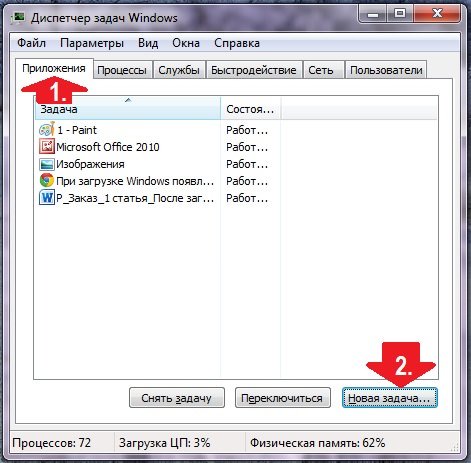
У результаті Windows запропонує створити нову задачу. Вводимо у вільне поле regedit і клацаем мишкою по кнопці OK:

В результаті на екрані з’явиться вікно «Редактор реєстру». В ньому потрібно знайти таку ж гілку і файл:
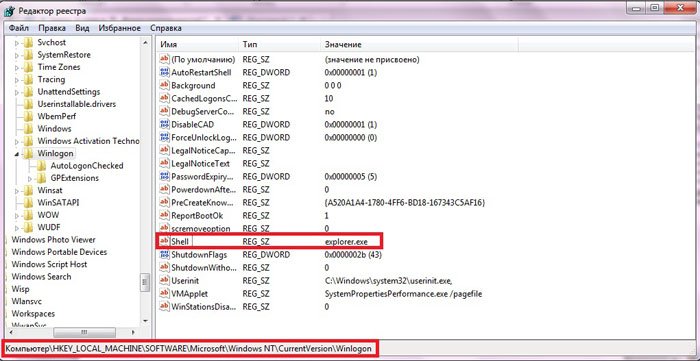
Після цього двічі натискаємо мишкою по файлу Shell, видаляємо у віконці, всі записи, вбиваємо в порожнє поле параметр explorer.exe і зберігаємо налаштування:
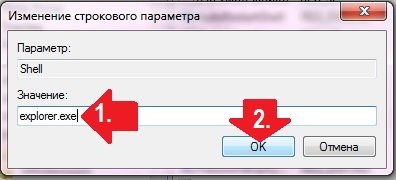
Останній штрих – перезавантаження ПК. Якщо всі дії були виконані вірно і причиною виникнення чорного екрану після завантаження комп’ютера з ОС Windows 7 ( XP) було пошкодження даних реєстру, в результаті їх налагодження проблема буде вирішена. Якщо це не сталося, дуже ймовірно, що причина неполадки була встановлена неправильно, і відповідно потрібно інше рішення.
Крок № 1.4: Відновлення роботи системи з допомогою програмки AVZ
Налаштувати роботу explorer.exe і відповідно позбутися від чорного екрану, який з’явився внаслідок системного збою, при завантаженні Windows 7 ( XP,  можна за допомогою утиліти AVZ. Якщо браузер самостійно не відкривається і завантажити її більше ніде, користуємося таким виходом: викликаємо поєднанням R і
можна за допомогою утиліти AVZ. Якщо браузер самостійно не відкривається і завантажити її більше ніде, користуємося таким виходом: викликаємо поєднанням R і  програмку «Виконати», вводимо для неї завдання iexplore.exe і тиснемо Enter (ОК):
програмку «Виконати», вводимо для неї завдання iexplore.exe і тиснемо Enter (ОК):

Виконати це завдання можна і через диспетчер завдань, якщо він працює. У цьому випадку натискаємо Shift, Esc, Ctrl одночасно на клавіатурі, у віконці, що з’явилося вибираємо «Файл», а в ньому пункт «Нова задача». Далі в утиліті «Створення завдання» вводимо команду iexplore.exe і натискаємо OK:
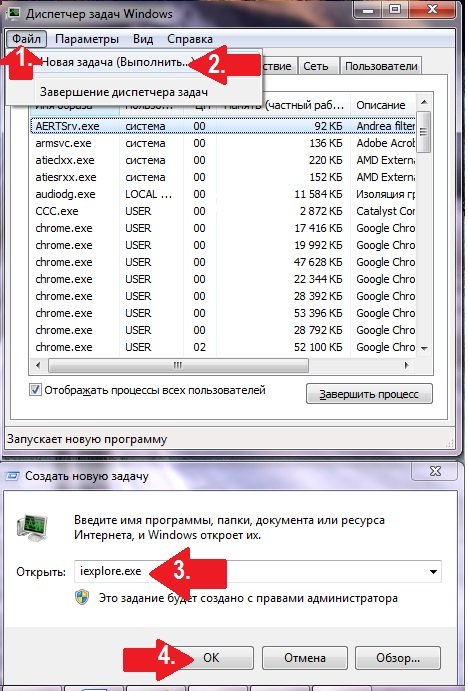
Після того як відкриється Internet Explorer, вбиваємо в пошуковий рядок http://z-oleg.com/avz4.zip а потім завантажуємо і встановлюємо на ПК утиліти AVZ. В ній відкриваємо меню «Файл» і вибираємо «Відновлення системи»:
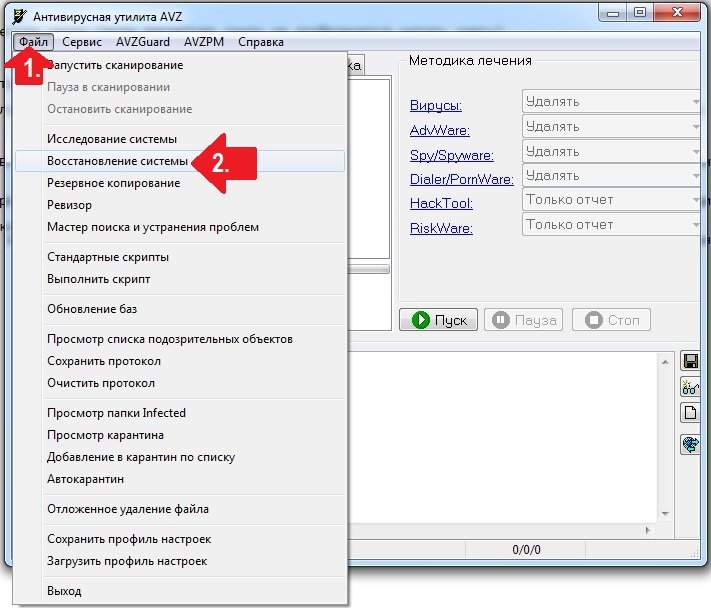
У новому віконці відзначаємо п. 8 і п. 16 і натискаємо кнопку «Виконати…»:

Після того як програма виконає прописані для неї завдання, відправляємо комп’ютер на перезапуск. В результаті при новому завантаженні Windows, незалежно від того, якою вона буде версії 7, XP, Vista або 8, чорний екран вже не має з’явитися.
Крок № 1.5: Усунення конфлікту з антивірусом
Чорний екран на самому початку завантаження Віндовс 7 / XP / 8 може з’явитися також при виникненні конфлікту системи з антивірусом, насамперед, з Avast. У цьому випадку впоратися з таким хамством антивірусної програми, частково заблокувала системні файли, можна видаливши процеси, пов’язані з роботою антивіруса, в диспетчері завдань. Відкриваємо його одночасним натисканням клавіш Ctrl, Alt і Esc:
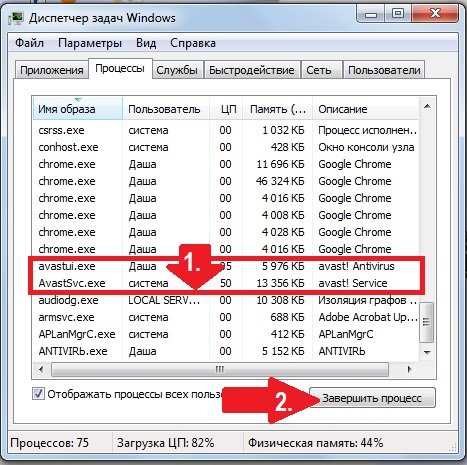
Зауважимо, що це тимчасове рішення. Щоб остаточно позбутися від появи одночасно із завантаженням Windows 7 (8, XP) чорного екрану, відкриваємо антивірус і вводимо для нього виключення з п. 6. На прикладі Avast це буде виглядати так:
- відкриваємо програму і вибираємо в ній вкладку «Налаштування»;
- знаходимо і натискаємо пункт «Активний захист»;
- клацаємо вкладку «Екран файлової системи»;
- натискаємо «Налаштування»;
- зліва знаходимо і відкриваємо розділ «Винятки»:
- тиснемо кнопку «Додати» і вводимо в порожнє поле по черзі C:Windowsexplorer.exe, C:WindowsImmersiveControlPanelSystemSettings.exe:

- зберігаємо налаштування, натиснувши кнопку OK.
Потім, щоб запустити процес explorer.exe відкриваємо диспетчер завдань і вводимо це завдання із закладки «Додаток» з допомогою кнопки «Нова задача»:
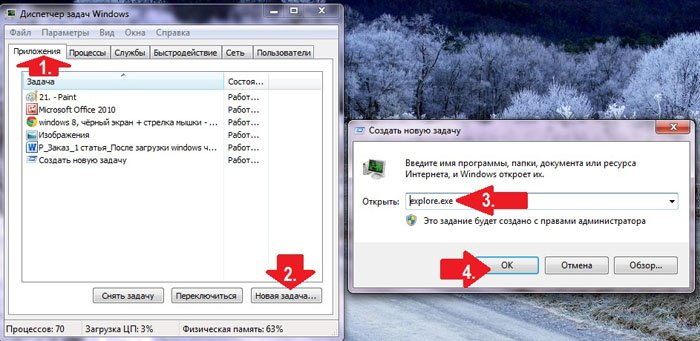
Після перезавантаження Windows XP / 8/ 7 проблеми з чорним екраном повинні зникнути.
Крок № 1.6: Відновлення системи з точки відновлення
Цей метод ефективний в тих випадках, коли ні реєстр, ні диспетчер завдань, ні утиліта «Виконати» на комп’ютері не відкриваються. Правда, використовувати його для рішення проблеми з появою чорного екрана в момент завантаження системи можна тільки на ПК з ОС Windows 7 і 8. Однак процес на різних версіях ОС буде відрізнятися:
 Windows 7:
Windows 7:
Утримуємо безперервно протягом декількох секунд кнопку Shift на клавіатурі або натискаємо на неї 5 разів, поки не з’явиться таке вікно:
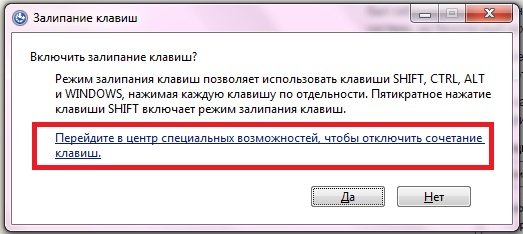
У цьому віконці клацаем мишкою пункт «Перейдіть…», входимо в Центр спеціальних можливостей вводимо в поле пошуку слово «дис»:
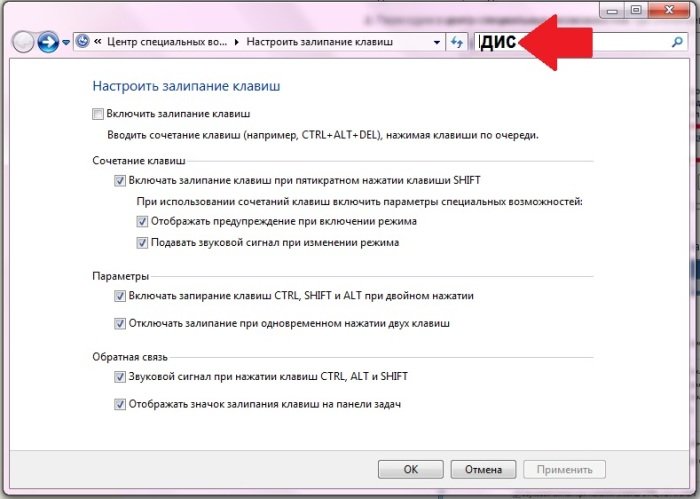
У підсумку Віндовс 7 відкриє «Панель управління», в якій потрібно вибрати розділ «Система», а в наступному вікні вкладку «Захист системи»:
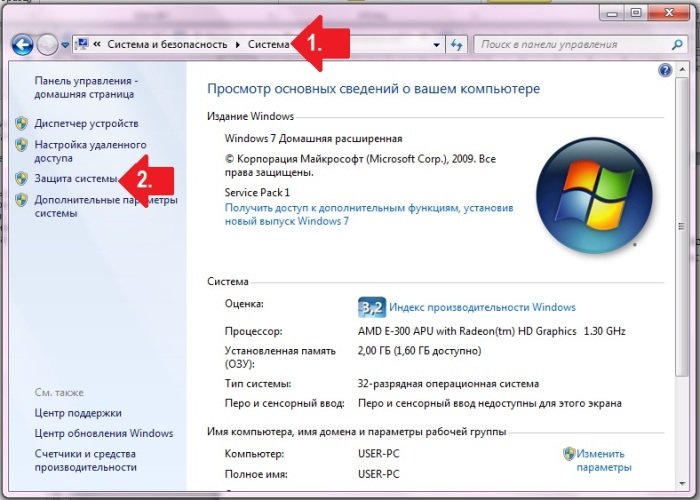
Після цього в новому вікні знаходимо і натискаємо кнопку «Відновлення»:
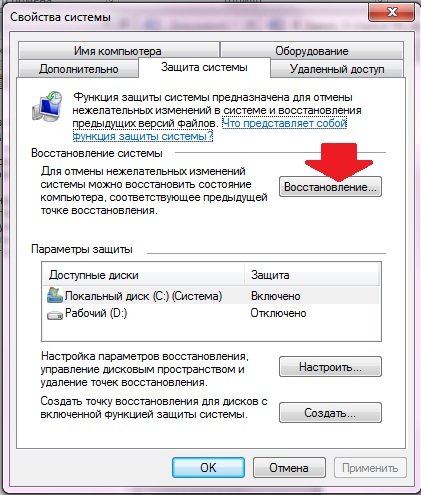
У віконці, що з’явилося, «Відновлення системи» клацаем по кнопці «Далі», а потім вибираємо відповідну точку відновлення:
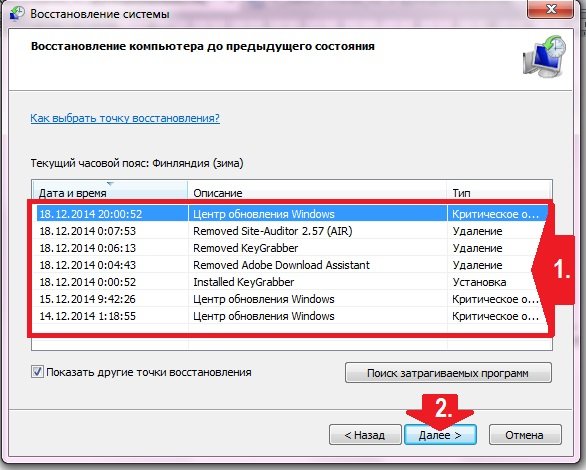
Для продовження знову тиснемо «Далі». З’явиться віконце «Підтвердження точки відновлення». Читаємо інформацію, описану в ньому, і якщо все вірно, клацаем кнопку «Готово»:
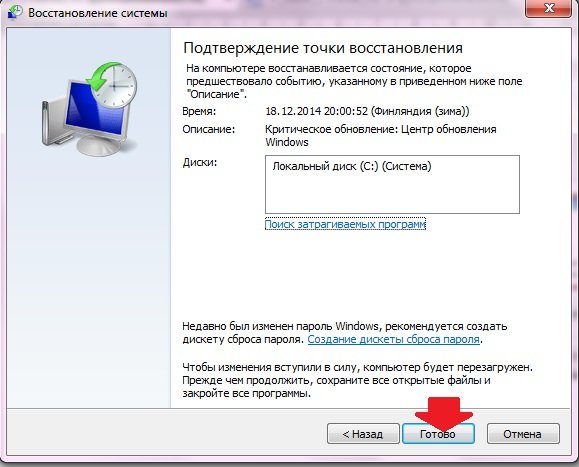
В результаті відбудеться відкат Windows 7, який відновить старі налаштування системи і позбавить відповідно від причини виникнення чорного екрану при запуску комп’ютера.
 Windows 8:
Windows 8:
Натискаємо на екрані вкладку «Параметри». Далі утримуючи кнопку SHIFT, натискаємо мишкою відбите значок «Включення». У меню, вибираємо пункт «Перезавантаження»:
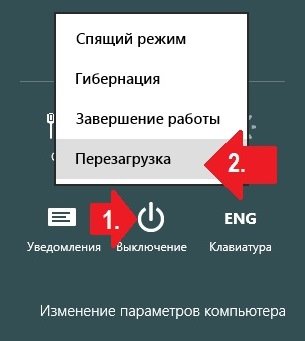
Після цього по черзі виконуємо такі дії:
- вибираємо вкладку «Діагностика»;
- клацаємо мишкою по розділу «Додаткові параметри»;
- відкриваємо «Відновлення системи»:

У підсумку вибравши точку відновлення для Windows 8, запустимо процес відновлення старих системних параметрів, які позбавлять від повторного вискакування чорного екрану після завантаження системи.
Крок № 1.7: Виправляємо проблему після оновлення до версії Windows 8.1
З назви зрозуміло, що застосовувати цей метод варто в тому випадку, якщо проблема з виникненням чорного екрана з’явилася відразу після оновлення Віндовс 8 до версії Windows 8.1. Для початку потрібно знайти і видалити приховану папку на комп’ютері C:Windows Activation Technologies. Якщо з першої спроби видалення не вдалося, отримуємо доступ до неї з допомогою програмки UnLocker.
Далі запускаємо утиліту «Виконати» ( + R) і вводимо завдання cmd.exe. Після цього з’явиться командний рядок. У неї вводимо завдання sfc /scannow і тиснемо на клавіатурі Enter.
+ R) і вводимо завдання cmd.exe. Після цього з’явиться командний рядок. У неї вводимо завдання sfc /scannow і тиснемо на клавіатурі Enter.

В результаті запуститься програма перевірки та виправлення помилок у системі Windows. Зауважимо, що використовувати цю функцію можна не тільки в Віндовс 8, але і на 7 і XP:

Після цього запускаємо, як зазначено в кроці № 1.5 процес explorer.exe і перезавантажуємо комп’ютер. У підсумку чорний екран при завантаженні нової Віндовс з’явитися вже не має. Зауважимо, що закріпити результат у Windows 8 можна за допомогою включення швидкого запуску системи:
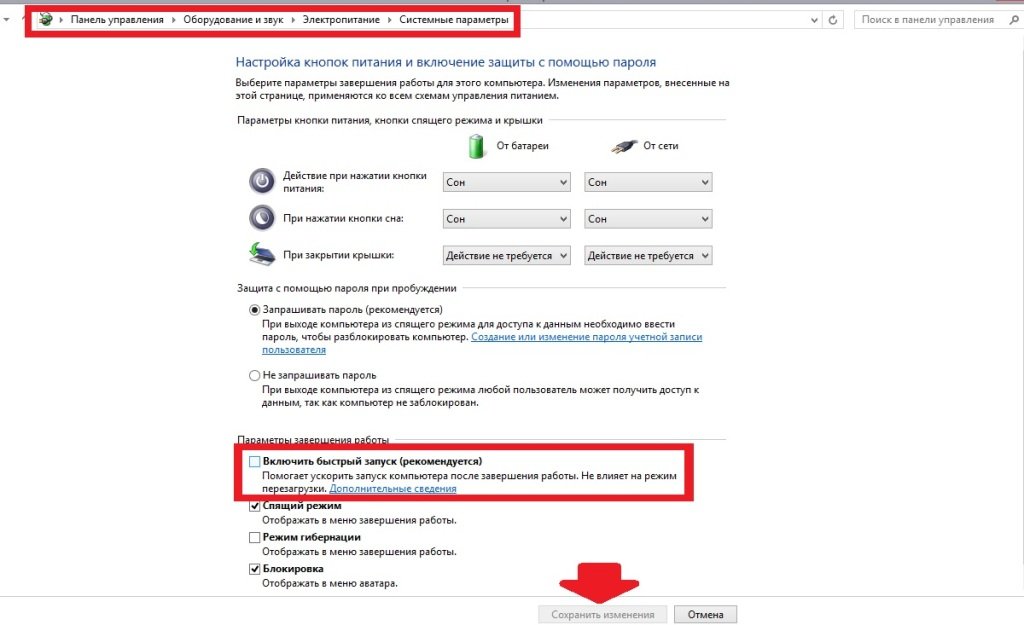
Крок № 2: Використовуємо сплячий режим
Відразу скажемо, що якщо не спрацював запуск комп’ютера в безпечному режимі, сподіватися на те, що допоможе сплячий режим особливо не варто. Однак чим чорт не жартує. Як укласти Windows спати? Якщо працюєте на ноутбук / нетбук і кнопка живлення виставлена для завантаження системи у сплячому режимі, натисніть її.
Якщо ж такої функції немає або ви звикли працювати зі стаціонарним ПК, доведеться трохи повозитися. Зовсім трішки:
 Windows XP:
Windows XP:
Тиснемо кнопку  на клавіатурі і відкриваємо таким чином меню «Пуск». У ньому клікаєм «Вимикання», потім натискаємо Shift і вибираємо «Сплячий режим»:
на клавіатурі і відкриваємо таким чином меню «Пуск». У ньому клікаєм «Вимикання», потім натискаємо Shift і вибираємо «Сплячий режим»:
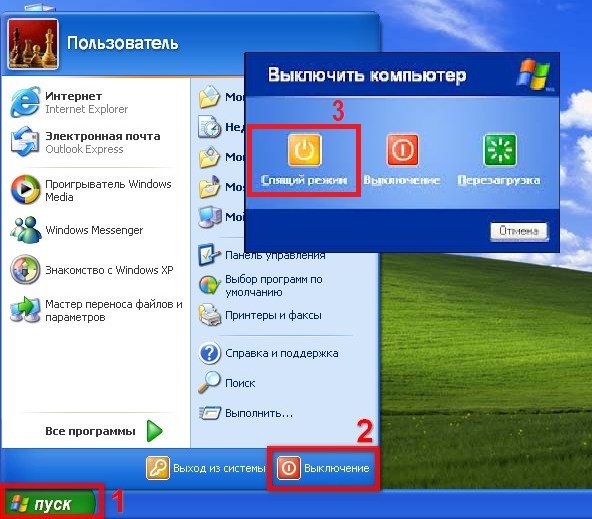
 Windows 7:
Windows 7:
Входимо в «Пуск», відкриваємо меню «Завершення роботи» і вибираємо в ньому «Сон»:
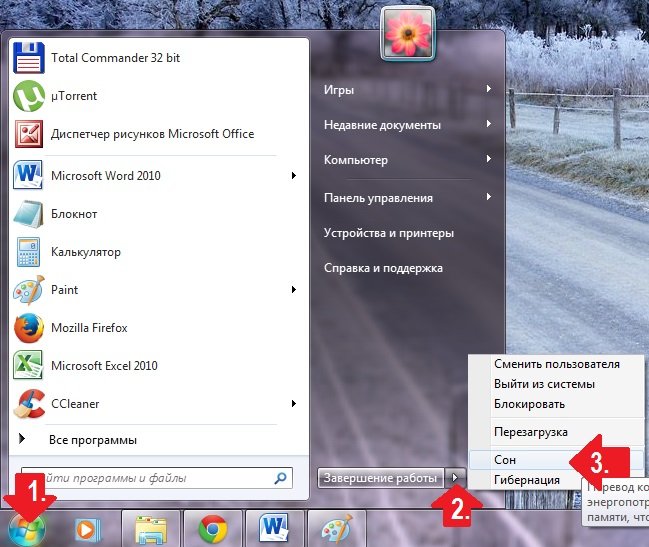
[li3] Windows 8:
Заходимо в «Параметри», натискаємо Shift і одночасно вибираємо на екрані «Вимикання». У меню клацаем «Сплячий режим»:
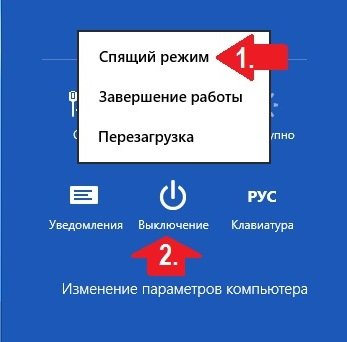
Після того як система поспить кілька хвилин, заново включаємо комп’ютер. Якщо чорний екран зник, значить, проблема вирішилася сама собою. Що робити, якщо проблема не усунулась? Ще разок спробувати запустити безпечний режим, а раптом вийде?
Як бути, якщо дива не сталося, і жоден з описаних вище способів не допоміг? В цьому разі залишається тільки відновлювати Віндовс з допомогою інсталяційного диска або образу або в принципі перевстановлювати операційну систему. Але це, як мовиться, вже зовсім інша історія.